Hamsterin ilmaisin on aikaseurantatyökalu, joka toimii Ubuntustaapp-indikaattorivalikko. Sen avulla voit nopeasti syöttää tehtäviä ja asettaa ajastimen seuraamaan tiettyihin tehtäviin käytettyä aikaa. Kun olet määrittänyt kaikki tehtävät, voit aloittaa ja siirtyä helposti luetelluista tehtävistä sovelluksen ilmaisimen valikosta. Siinä on kyky seurata tehtäviin kuluvaa aikaa reaaliajassa sekä laskea aikataulu, jonka voit syöttää manuaalisesti tiettyihin tehtäviin vietetyn ajan. Voit saada tilastotietoja kullekin tehtävälle kuluneen ajan seurannasta.
Asenna Hamsterin ilmaisin kirjoittamalla terminaaliin seuraava PPA ja seuraa alla annettu apt-get-asennuskomento:
sudo add-apt-repository ppa:albertomilone/hamster-indicator sudo apt-get update sudo apt-get install hamster-indicator
Kun olet valmis, käytä ALT + F2-pikanäppäinyhdistelmää ja anna seuraava komento suorittaaksesi järjestelmälokero-sovelman.
hamster-indicator
Näkyviin tulee ikkuna, johon voit kirjoittaa seurattavan tehtävän. Kirjoita vain tehtävän otsikko ja tagi ja napsauta Aloita seuranta.
Hanki yleiskatsaus tehtävistäsi valitsemalla Näytä yleiskatsaus -vaihtoehto järjestelmäpalkista. Voit myös käyttää ja hallita uusia aktiviteettisovellusasetuksia.
alkaen Näytä yleiskatsaus -vaihtoehto (pääsee järjestelmälokerosta), voittarkastele luetteloa kaikista lisätyistä tehtävistä ja muokkaa niitä myös. Näytetty luettelo sisältää kunkin tehtävän otsikon ja tunnisteet määritetyn päivämäärän mukaan. Ylhäällä oleva pudotusvalikko Päivämäärä antaa mahdollisuuden muuttaa päivämäärää lisättyjen tehtävien katselemiseen valitun päivämäärän mukaan.
Kun napsautat tehtävän vieressä olevaa muokkauspainiketta(lyijykynäkuvake), sinulle annetaan mahdollisuus valita tehtävän alkamis- ja lopetusaika sekä päivämäärät, jolloin se suoritetaan, tunnisteet ja kuvaus.
Jos haluat määrittää lisäasetukset, siirry kohtaan Asetukset (järjestelmälokerosta). Seuranta-välilehteä voidaan käyttää pysäyttämään seuranta, kun tietokone on lepotilassa, kun taas Luokat ja tunnisteet -välilehti mahdollistaa tagien ja luokkien muokkaamisen, lisäämisen ja poistamisen. Toiminnot voidaan keskeyttää, kun siirrytään toiseen työtilaan.
Hamsterin ilmaisin voidaan myös ladata alla olevasta Launchpad-linkistä.
Lataa hamsteri-ilmaisin


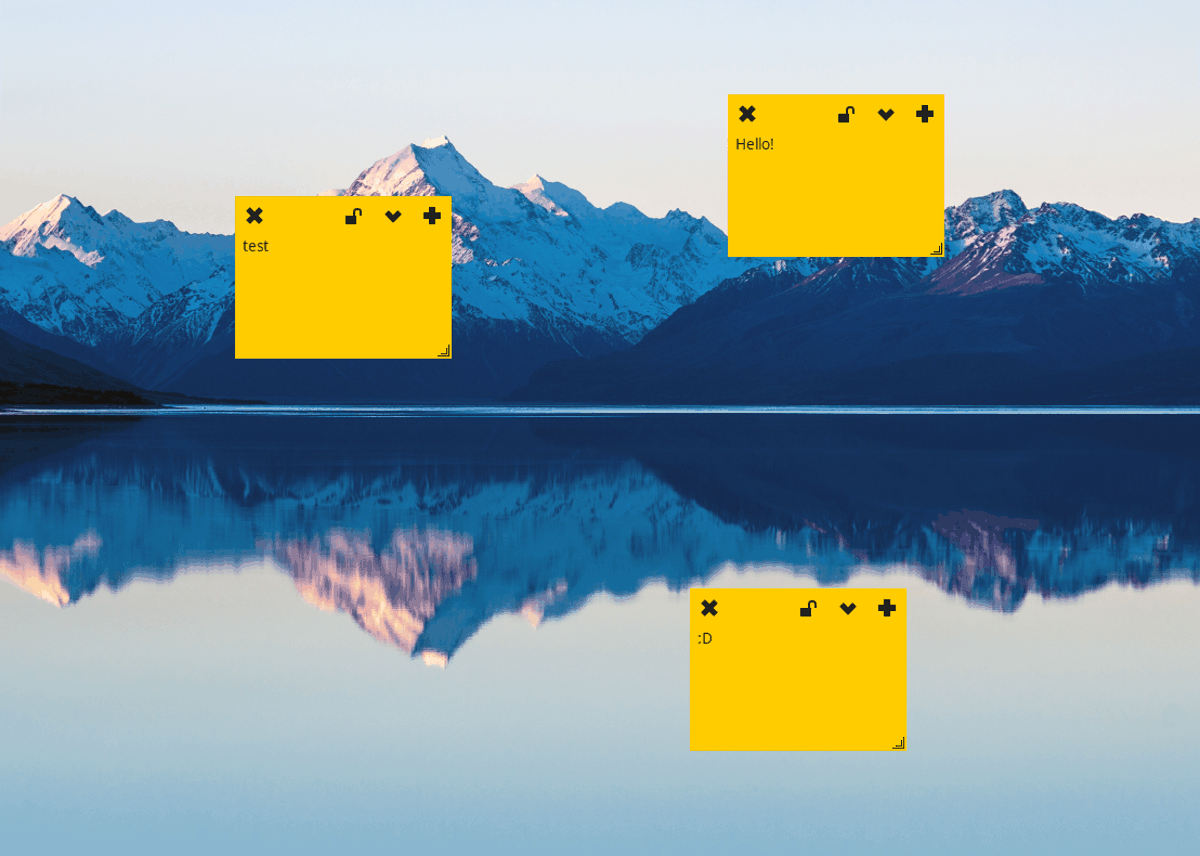










Kommentit